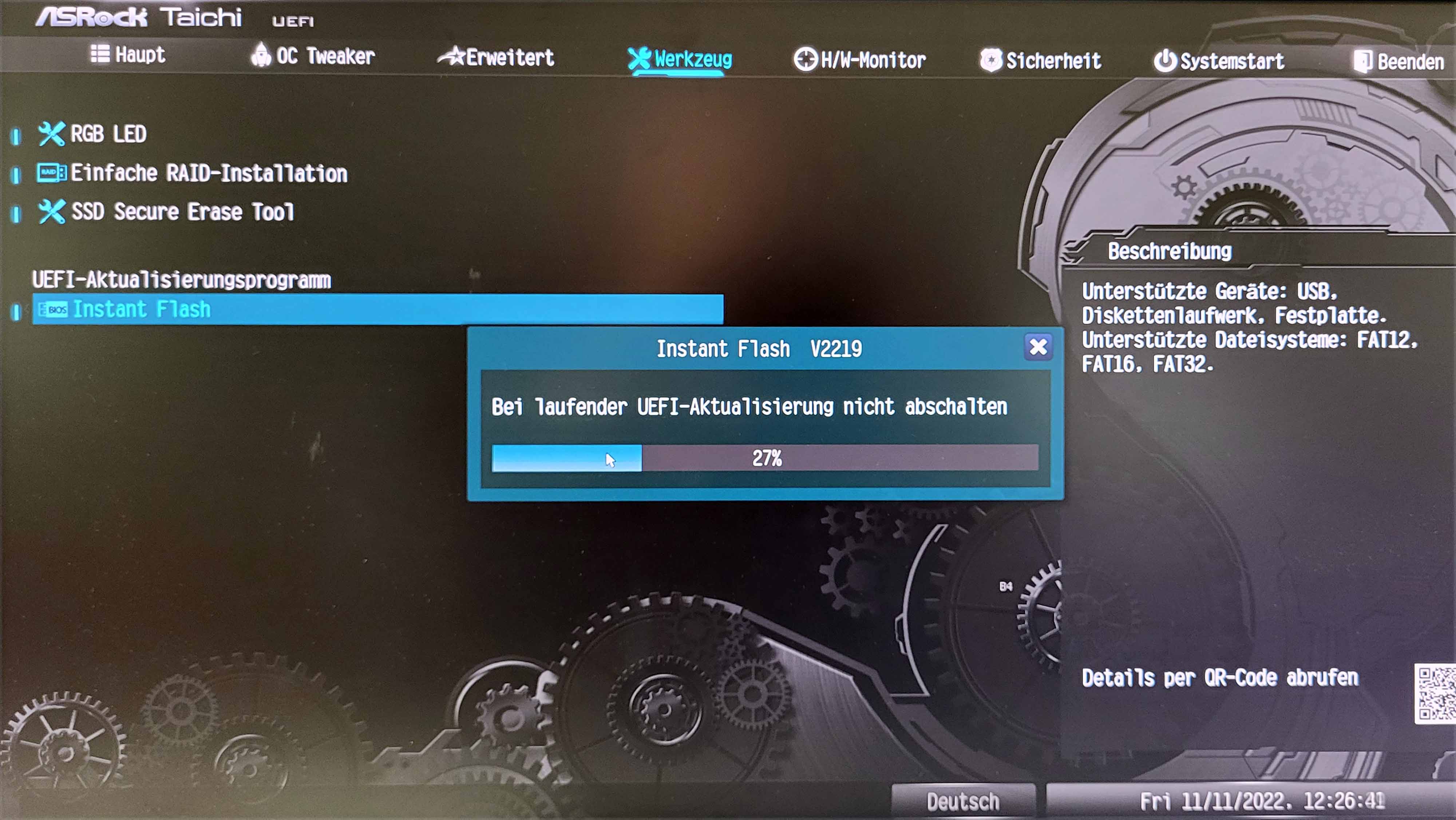
Manchmal kann es notwendig werden, das BIOS seines Motherboards upzudaten. Wir erklären Euch, wie das geht. Gleich vorweg- wenn es nicht unbedingt sein muss, dann lasst die Finger vom Updaten des BIOS. Denn so ein Update macht Ihr immer auf eigenes Risiko und das ist nicht gering.
Was tut das BIOS?
Denn das BIOS (Basic Input/Output System) ist die Firmware, die Grundlage dafür, dass der Computer überhaupt funktionieren kann. Es handelt sich um Software, welche im Computer aktiv wird, bevor überhaupt ein Betriebssystem geladen wird. Diese Software prüft beim Hochfahren des Rechners, ob alle notwendigen Komponenten und Treiber vorhanden sind und teilt dem Motherboard sowie dem Prozessor unter Anderem mit, wie diese arbeiten sollen, welche Ressourcen zur Verfügung stehen und wo sich das Betriebssystem befindet.
Zum Zeitpunkt der Herstellung des Motherboards werden all diese, nennen wir es einmal Spielregeln, fest in einem Speicher des Motherboards hinterlegt. Sie sind im CMOS static RAM auf dem Motherboard abgelegt, welcher von der Knopfzellenbatterie auf dem Motherboard mit Strom versorgt wird. Diese Batterien halten übrigens nicht ewig, alle 2,3 Jahre sollte man diese erneuern, sonst verliert das Motherboard die individuell gespeicherten Einstellungen.
Das BIOS ist, meistens über eine spezielle Taste, (Del oder F2 etc.) die man bei Hochfahren drückt, erreichbar. In einem meist recht einfach gehaltenem Menü kann man viele Funktionen einstellen. Etwa auf welchem Speichermedium der Rechner zuerst nach dem Betriebssystem suchen soll, ob die verbauten Festplatten als RAID arbeiten sollen oder ob der Prozessor höher getacktet werden soll usw. Fehleinstellungen im BIOS können den ganzen Rechner lahmlegen. Neuere Motherboards besitzen ein sogenanntes UEFI (Unified Extensible Firmware Interface) BIOS, das besitzt mehr Möglichkeiten und hat sogar grafische Elemente in der Darstellung. Motherboards, die nach 2019 hergestellt wurden, sollten standardmäßig ein UEFI BIOS besitzen.
Das ist also grundlegend wichtig für die Funktion des Computers und wenn dieser einmal läuft gibt es kaum Gründe, am BIOS etwas zu ändern oder dieses upzudaten. Zu groß ist das Risisko, dass der Rechner anschließend gar nicht mehr läuft. Wenn aber bei einem Motherboard Probleme auftauchen, die auch im Internet von vielen Usern beklagt werden, so können die Hersteller die Firmware nachbessern und über ein Update solche Fehlfunktionen reparieren. Das kann zum Beispiel auch der Fall sein, wenn ein zwar mechanisch mit einem neuen Prozessortyp kompatibles Motherboard von der Steuerungssoftware her an den neuen Prozessor angepasst werden muss.
Kein normales Update

Zunächst einmal sollte man sich im vorhandenen BIOS anschauen, welche Version installiert ist. Diese wird meist im Startbildschirm des BIOS angezeigt. Außerdem sollte man die exakte Bezeichnung des Motherboards aufnotieren, die ebenfalls im BIOS angezeigt wird.
In den allermeisten Fällen lässt sich die Firmware des Motherboards nicht so einfach updaten wie die Software irgendwelcher Programme. Das hängt damit zusammen, dass man normale Programme ja über das Betriebssystem des Rechners updatet, während das BIOS ja gestartet wird noch bevor das Betriebssystem überhaupt geladen wird. Das BIOS muss das Update aus diesem Grunde selbst bewerkstelligen. Dafür muss das Update vor dem Start des Betriebssystems in den Flash-Speicher des BIOS auf dem Mainboard geschrieben werden– man nennt das auch "Flashen".
Bei diesem Vorgang kann so einiges schief gehen, wodurch der ganze Rechner unbrauchbar würde. Ganz wichtig ist eine stabile Stromversorgung,- Stromausfälle oder bei Notebooks leere Akkus, welche den Schreibvorgang des BIOS unterbrechen, müssen unbedingt vermieden werden.
Außerdem sollte man sich auf der Herstellerseite gründlich die Versionshinweise durchlesen um sicher zu sein, dass alles gut zusammenpasst. Auf der Herstellerseite findet man dann, wenn man die präzise Bezeichnung des Motherboards eingibt, im Servicebereich verschiedene Firmware Versionen, die exakt für dieses Motherboard passen. Diese lädt man entsprechend zunächst auf die Festplatte des Computers, meist ist es eine ZIP Datei, die man dort dann extrahiert und von da aus kopiert man den extrahierten Ordner auf einen USB Stick, der meistens mit FAT 32 formatiert sein sollte.
Der Stick muss dann möglicherweise in eine ganz bestimmte USB Buchse eingesteckt werden. Vor dem Flashen muss man evtl. z.B. den sicheren Boot-Modus und den Schnellstart-Modus deaktivieren. Das wird auf der Herstellerweise für das jeweilige Motherboard erläutert. Manchmal muss auch der kopierte Ordner auf dem Stick umbenannt werden (z.B. bei ASRock in "CREATIVE.ROM"), den das BIOS dann erkennen kann. Bei manchen Motherboards muss dann der Rechner ausgeschaltet und neu eingeschaltet werden und eine extra Taste auf der Rückseite des Rechners gedrückt werden. Bei anderen, die ein UEFI BIOS haben, kann es sein, dass es einen eigenen Menüpunkt unter den Werkzeugeinstellungen (Zahnradsymbol) für ein BIOS Update oder "M-Flash" gibt.
Das Ganze kann ein paar Minuten benötigen, schließlich müssen einige Daten geschrieben werden. Hier darf man nicht ungeduldig sein und den Vorgang keinesfalls unterbrechen.
Manche Hersteller wie ASUS bieten auch ein Windows-Programm an, um das BIOS zu flashen, doch dieses tut eigentlich nichts anderes, als der oben beschriebene Vorgang. Nur dass dieser eben von Windows ausgelöst wird und dieses dann den Computer herunterfährt etc.
Wenn man die richtige Vorgehensweise beachtet und auch die Versionen, die genaue Motherboardbezeichnung eingegeben hat, dann ist auch ein BIOS Update mit überschaubarem Aufwand möglich. Wegen der vorhandenen Risiken sollte man es aber, wie eingangs erwähnt, nur vornehmen, wenn es zwingend notwendig ist. Denn wie heißt es so schön... "Never change a running System".
Links zu Motherboard Herstellern
https://www.asus.com/de/support/FAQ/1044348/
https://www.asrock.com/mb/
https://www.gigabyte.com/Support/FAQ/308
https://de.msi.com/support/technical_details/MB_BIOS_Update




















